問題
- HP (Hewlett Packard) プリンタとESET Smart Security の IDS 設定が競合する。
- ESETファイアウォールが自動モードになっているときに、サードパーティのアプリケーションまたはコンピュータの周辺機器が正しく動作しない。
- この問題が影響する可能性のあるその他の製品
Ceton InfiniTV
Apple TV
桃太郎
カーボナイト
Quickbooks
iTunes
ロゼッタストーン
ネットワークプリンター
NASハードドライブ
シトリックス
TWAIN
詳細
クリックして拡大
自動フィルタリングモードがアプリケーションの正常な動作を妨げている場合は、ファイアウォールを対話型フィルタリングモードに設定し、プログラムの適切な機能を許可するルールを作成してから、ファイアウォールを自動フィルタリングモードに戻してください。異なるファイアウォールモードについて詳しくは、以下のKnowledgebaseの記事を参照してください:
- ファイアウォールモードの詳細については、以下のナレッジベース記事を参照してください: ESETのWindows家庭用製品におけるファイアウォール・フィルタリングモード
対話型モードでは、通信が検出され、その通信に既存のルールが適用されない場合、不明な接続を報告するダイアログウィンドウが表示されます。このダイアログウィンドウでは、通信を許可するか拒否するかを選択でき、許可または拒否の決定をファイアウォールの新しいルールとして記憶できます。この時点で新しいルールを作成すると、今後このタイプの接続はすべて、ルールに従って許可またはブロックされます。
解決方法
HPプリンターの問題を解決する
F5キーを押して [詳細設定] を開きます。
Network Protection] をクリックし、[Basic] → [Zones] を展開し、[Zones] の横にある [Edit] をクリックします。
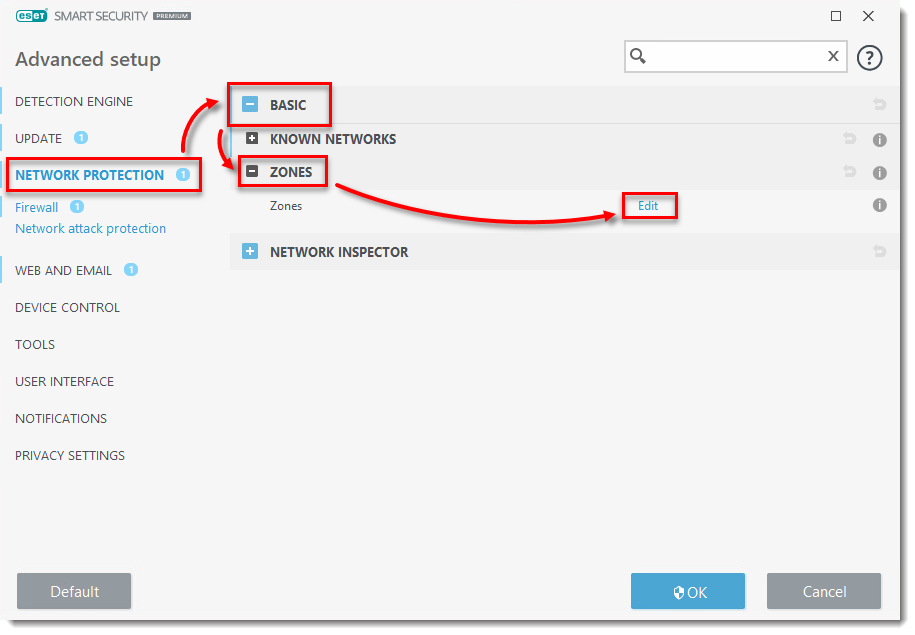
IDS から除外するアドレス] を選択し、[編集] をクリックします。
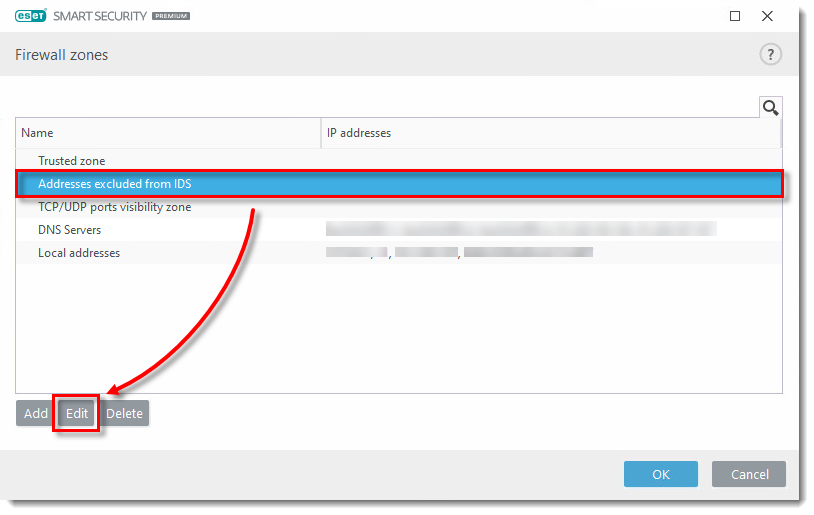 図1
図1ゾーンの 編集]ウィンドウで、[リモートコンピュータアドレス(IPv4、IPv6、範囲、マスク)] フィールドに必要なIPアドレスまたはIPアドレスの範囲を入力し、[OK]をクリックします。
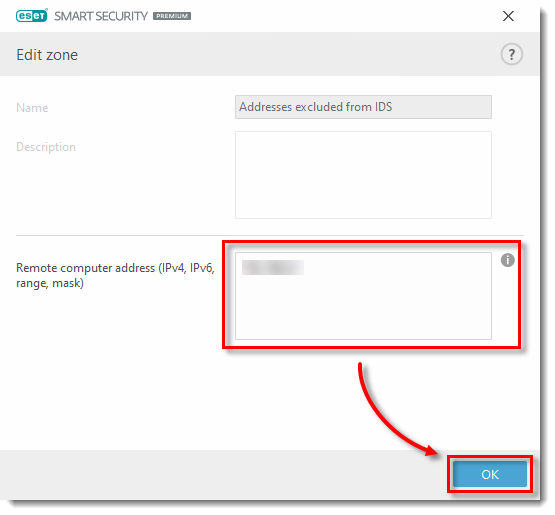 図
図OK]をさらに2回クリックして、[Advanced setup]ウィンドウを終了し、変更を保存します。ユーザーアクセス制御(UAC)が表示されたら、[はい]をクリックします。 HPプリンタで問題が発生することはありません。
Apple TVユーザ
ESETパーソナルファイアウォールを使用してApple TVを使用する際に問題が発生する場合は、まず上記の手順を完了して必要なファイアウォールルールを作成し、以下の手順を参照してApple TVが使用するポート(TCP 123、TCP 3689、UDP 5353)の受信/送信通信を許可します。
F5キーを押して [詳細設定] を開きます。
Network Protection] → [Firewall] をク リ ックし、[Advanced] を展開し、 [Rules] の横にある [Edit] をク リ ックします。
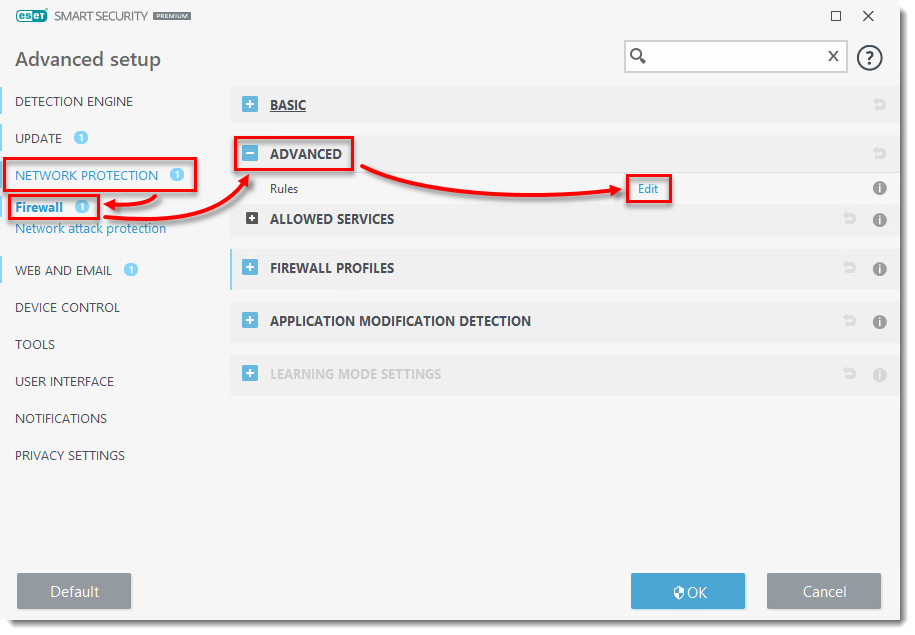
ファイアウォールルールウィンドウで「Add」をクリックします。
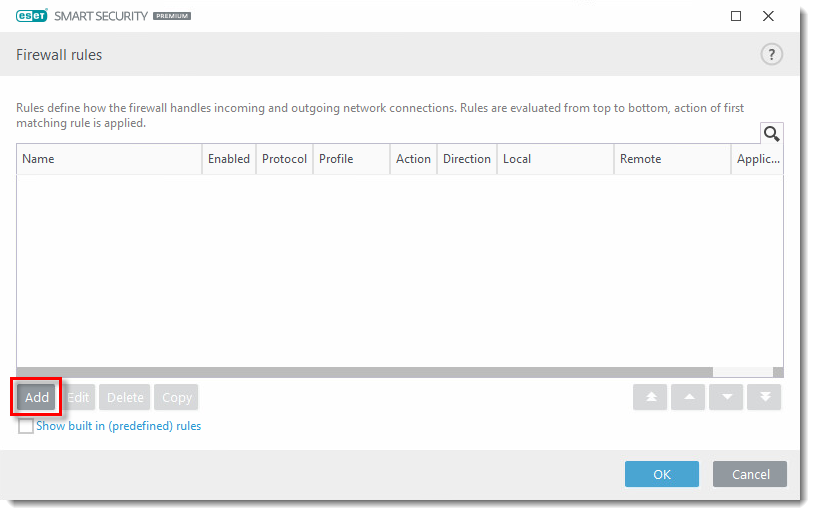 図2
図2新しいルールに名前を付け(「Allowed Apple TV Ports」など)、「Direction(方向)」ドロップダウン・メニューから「Both(両方)」を選択し、「Action(アクション )」ドロップダウン・メニューから「Allow(許可)」を選択する。Protocol(プロトコル)」ドロップダウンメニューで「TCP & UDP」が選択されていることを確認します。
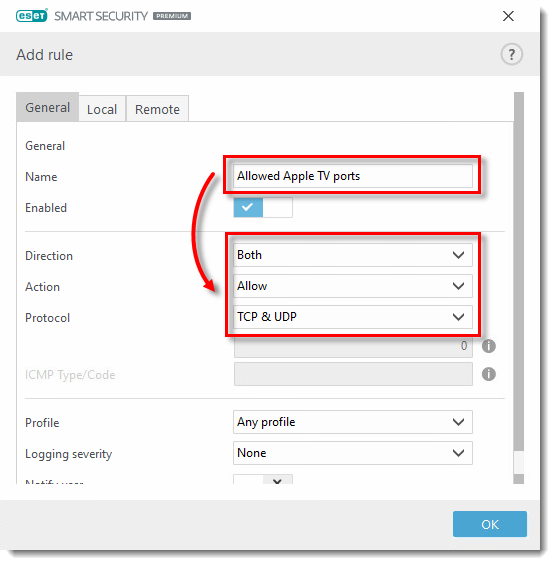
Local]タブをクリックし、[Port ]フィールドに以下のポート番号を入力します:123、3689、5353。OK」をクリックする。
 図
図新しいルールが「Application/Rule」リストに追加される。OK を 再度クリックしてFirewall rules ウィンドウを終了する。ユーザー・アクセス・コントロール(UAC)によりプロンプトが表示されたら、Yes をクリックします。
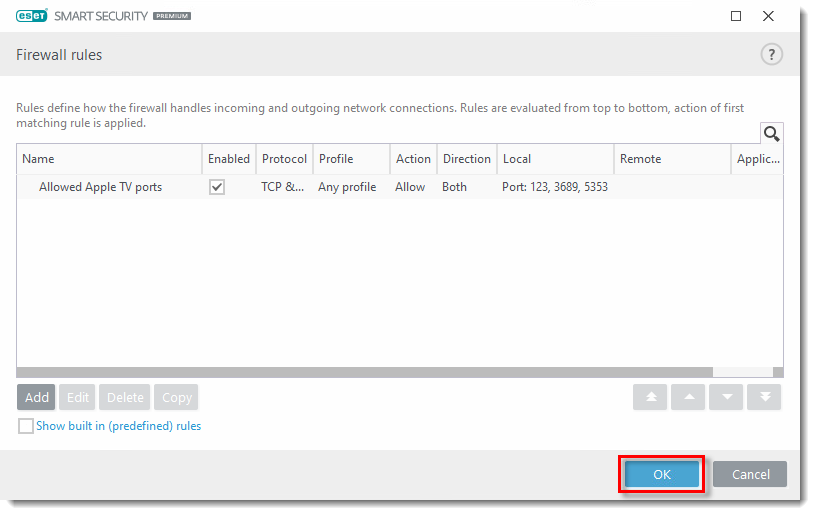
QuickBooksの問題を解決する
A.QuickBooksが使用するポートを除外する
F5キーを押して [詳細設定] を開きます。
ネットワーク保護] → [ファイアウォール] をクリックし、[詳細設定] を展開し、[ルール] の横にある [編集 ] をクリックします。
Add] をク リ ックします。
- Name] フィールドにルールの名前を入力します。Direction] ドロップダウン メニューから [Both ] を選択し、[Action] ドロップダウン メニューから[Allow]を選択し、[Protocol ] ドロップダウン メニューから [TCP & UDP] を選択します。
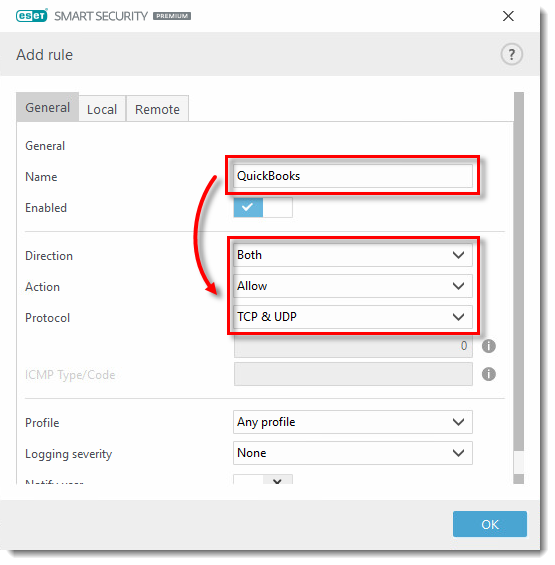
ローカル ]タブをクリックし、QuickBooksのバージョン(年)のポートを入力します。この例では、2016 バージョンのポートを除外しています。入力が完了したら、「OK」をクリックします。
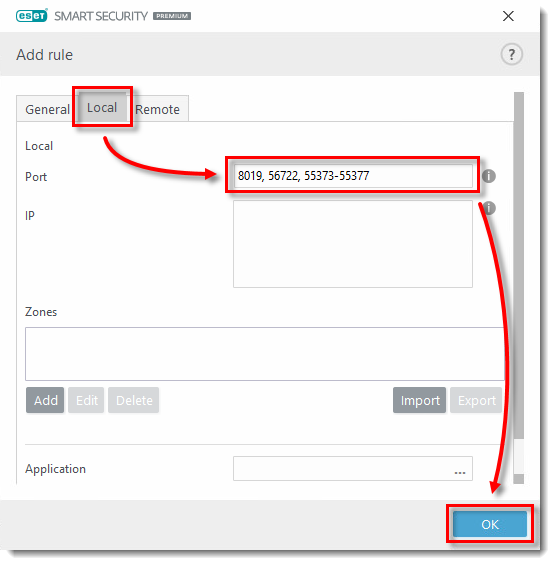
OKをクリックします。
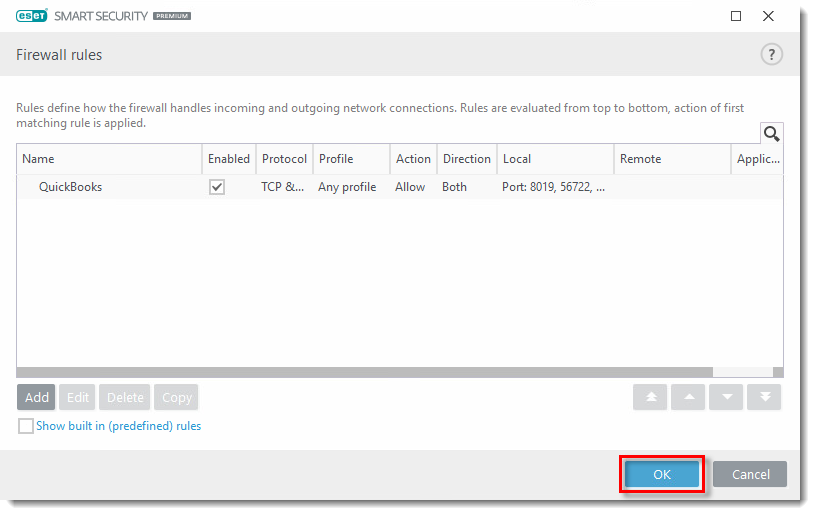 図
図OKをクリックします。パートBに進みます。
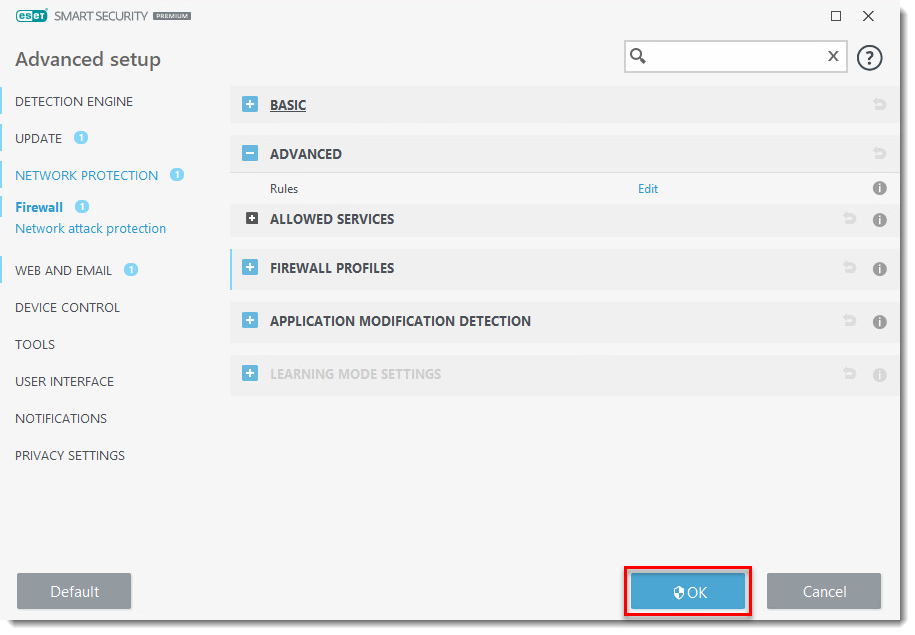 図
図B.QuickBooksが使用する以下の実行可能ファイルを除外します。
#' target='_blank' content='ESETのWindows家庭用製品でスキャン対象からファイルまたはフォルダを除外する' focus=''#@#
空白のフィールドに以下のファイルパスを入力します(それぞれの後にEnterキーを押してください):
C:Program FilesIntuitYOURQUICKBOOKS YEARAutoBackupExe.exe
C:Program FilesIntuitYOURQUICKBOOKS YEARDbmlsync.exe
C:Program FilesIntuitYOURQUICKBOOKS YEARDBManagerExe.exe
C:Program FilesIntuitYOURQUICKBOOKS YEARFileManagement.exe
C:Program FilesIntuitYOURQUICKBOOKS YEARFileMovementExe.exe
C:Program FilesCommon FilesIntuitSyncIntuitSyncManager.exe
C:Program FilesCommon FilesIntuitQuickBooksQBCFMonitorService.exe
C:Program FilesIntuitYOURQUICKBOOKS YEARQBDBMgrN.exe
C:Program FilesIntuitYOURQUICKBOOKS YEARQBGDSPlugin.exe
C:Program FilesCommon FilesIntuitQuickBooksQBLaunch.exe
C:Program FilesCommon FilesIntuitQuickBooksQBServerUtilityMgr.exe
C:Program FilesIntuitYOURQUICKBOOKS YEARQBW32.exe
C:Program FilesCommon FilesIntuitQuickBooksQBUpdateQBUpdate.exe
C:Program FilesIntuitYOURQUICKBOOKS YEARQuickBooksMessaging.exe
C:Program FilesQuickBooks Online BackupOnlineBackup.exe
TWAINの問題を解決する
ESET製品がTWAINデバイスと競合している場合、#@#publication_url id='1444' target='_blank' content=' ビジネス製品の除外IPアドレスリストにTWAINデバイスのIPを追加する必要があります。